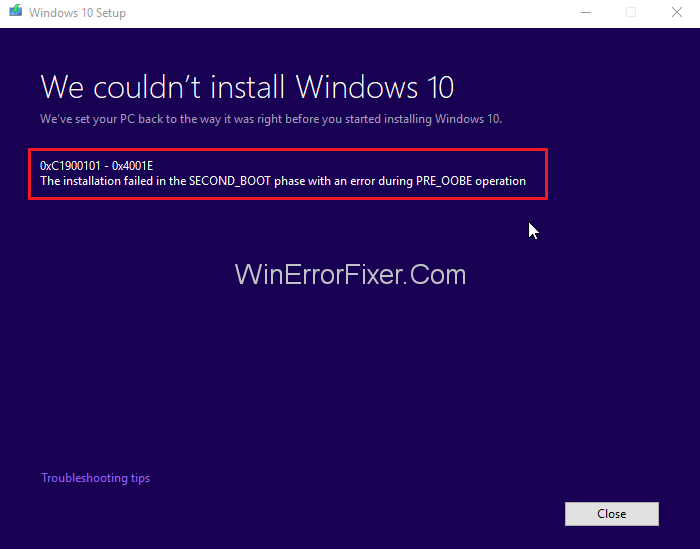Når du prøver å installere eller oppdatere operativsystemet til Windows 10 , kan det hende du møter flere problemer. Dette er sannsynligvis driverfeil. Når denne feilen oppstår på deg på skjermen, viser den deg også en feilmelding med tips for å løse eller fikse feilkode 0xC1900101 .
0xC1900101 feil kan være forårsaket av ulike årsaker, hovedsakelig driverrelaterte årsaker. Disse årsakene kan inkludere utdaterte drivere som ikke har blitt oppdatert til de nyeste versjonene, driveren som er installert er inkompatibel med Windows 10, etc.
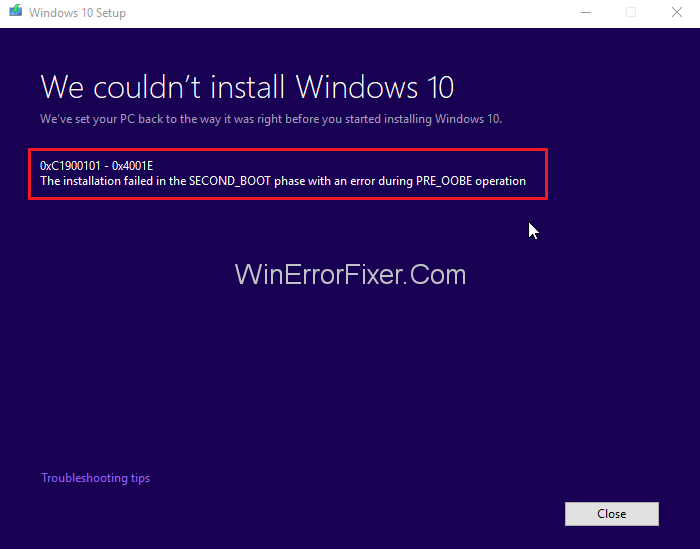
Mange Windows har klaget over 0xC1900101-feilen under oppdatering til Windows 10 og at de ikke klarte å fullføre oppdateringen. Det er kategorisk forskjellige feilkoder for ulike typer driverfeil.
De forskjellige feilkodene du kan komme over når du oppgraderer til Windows 10 er:
0xc1900101 - 0x2000c , 0xc1900101 - 0x20017 , 0xc1900101 - 0x30018 , 0xc1900101 - 0x3000D , 0xc1900101 - 0x4000D, 0xc1900101 - 0x40017 , 0xc1900101 - 0x20004
0xC1900101 -feilene kan fikses , og i denne artikkelen vil vi dekke alle måter. Ved å bruke dette kan du prøve å fikse dette problemet.
Innhold
Hvordan fikse 0xC1900101 driverfeil i Windows 10
Noen av de nevnte løsningene kan kreve administrators tillatelse før utførelse. De følgende nevnte løsningene er forklart utførlig steg-for-steg, hvoretter du vil kunne utføre dem.
Løsning 1: Oppdater eller avinstaller ødelagte drivere
En gammel og utdatert driver kan være årsaken til flere systemfeil. Det kan også forårsake en 0xC1900101- feil. Du kan prøve å oppdage og fjerne defekte drivere ved å prøve disse forskjellige metodene.
Løsning 1.1: Oppdater eller avinstaller ødelagte drivere manuelt
For å oppdage ødelagte eller utdaterte drivere manuelt, følg trinnene nedenfor -
Trinn 1 : Først åpner du mappen Min PC, Denne PCen eller Min datamaskin .
Trinn 2 : Åpne deretter C: Drive .
Trinn 3 : Se etter Panther-mappen i C: Drive og åpne den når du har funnet den
Trinn 4 : Åpne nå Setuperr.log eller Setupact.log for å finne den defekte driveren.
Trinn 5 : Etter at du har funnet de ødelagte filene eller mappene, avinstallerer du dem én etter én
Løsning 1.2: Oppdater drivere automatisk
Hvis du ikke har kunnskapen eller ferdighetene til å fikse/oppdatere de ødelagte driverne manuelt, kan du bruke andre verktøy som hjelper deg med å fikse disse defekte driverne automatisk. Du kan bruke disse driveroppdateringsverktøyene .
Denne programvaren anbefales av både Norton Anti-virus og Microsoft. Det anses å være en av de beste for å fikse ethvert driverrelatert problem automatisk.
Følg trinnene nedenfor for å oppdatere drivere manuelt:
Trinn 1 : Last ned et hvilket som helst driveroppdateringsverktøy og installer det.
Trinn 2 : Etter at programvaren er installert, vil verktøyet begynne å skanne etter en utdatert driver.
Trinn 3 : Vent til skanningen er fullført.
Trinn 4 : Etter at skanningen er fullført, vil du se listen over alle utdaterte drivere
Trinn 5 : Nå kan du oppdatere dem én etter én. Høyreklikk på driveren du vil oppdatere og velg Oppdater driver.
Trinn 6 : Du kan også oppdatere alle drivere samtidig ved å klikke på alternativet Oppdater alle
Løsning 1.3: Finn og reparer drivere ved hjelp av Enhetsbehandling
Enhetsbehandlingsverktøyet er et Windows-verktøy som hjelper deg å holde styr på alle driverne, mappene og filene dine.
Følg de angitte trinnene for å finne de defekte driverne -
Trinn 1 : Gå først til Start-menyen.
Trinn 2 : Skriv inn Enhetsbehandling i søkefeltet. Etter det åpner du det første resultatet.
Trinn 3 : En liste over driverne på enheten vises i et vindu.
Trinn 4 : Alle drivere som kan forårsake 0xC1900101- feilen vil bli merket med gult
Trinn 5 : Høyreklikk nå på disse defekte driverne én etter én. Velg deretter Oppdater driverprogramvare eller Velg Avinstaller hvis du vil fjerne disse driverne.
Etter å ha fjernet eller oppdatert alle de ødelagte driverne fra PC-en din, skal feilen være løst. Og nå vil du kunne oppgradere systemet til Windows 10 uten ytterligere problemer. Windows Enhetsbehandling kan også brukes til å oppdage ødelagte eller utdaterte drivere og fikse dem automatisk, og for å gjøre det trenger du bare gjøre noen endringer i innstillingene dine.
Løsning 2: Koble fra alle eksterne enheter
Noen ganger kan vesentlige problemer løses ved å bruke enkle tiltak. Mange brukere som har klaget på 0xC1900101-feilen bekreftet at de var i stand til å oppgradere operativsystemet sitt til Windows 10 etter at de koblet fra alle eksterne enheter fra PC-en.
Dette ser kanskje ikke ut som en effektiv måte å løse problemet på, men det er ingen skade å prøve denne metoden hvis den kan løse problemet. Denne metoden har blitt hevdet å være nyttig av mange Windows-brukere.
Først bør du koble fra alle de tilkoblede eksterne enhetene. Etter det starter du PC-en. Etter at PC-en er startet, skal du kunne oppgradere operativsystemet til Windows 10.
Løsning 3: Fjern ekstra RAM eller nettverkskortet
Hvis metodene nevnt ovenfor ikke har fungert ennå, var ikke problemet bak feilen en defekt driver eller perifer enhet. Din ekstra RAM-modulenhet kan noen ganger forårsake denne feilen. Den ekstra RAM-en forårsaker spesifikt 0XC1900101-0x20017-feilen. For å løse dette problemet må du utføre noen enkle endringer.
Fjern først den ekstra RAM-modulen. Prøv deretter å starte PC-en på nytt. Nå kan du oppgradere til Windows 10 . Du kan også prøve å fikse problemet ved å fjerne nettverkskortet fra datamaskinen. Hvis du fortsatt ikke klarer å fikse 0XC1900101-feilen, kan du prøve de andre metodene som er nevnt nedenfor.
Løsning 4: Bruk Media Creation Tool
Hvis du fortsatt ikke klarer å fikse 0XC1900101-feilen, kan du prøve Media Creation Tool for å fullføre oppgraderingen til Windows 10. Du kan laste ned Media Creation Tool fra Windows Store på Windows-oppgraderingssiden.
Sammen med verktøyet finner du også trinn-for-side-veiledningen for å fullføre oppgraderingsprosessen.
Løsning 5: Kjør en SFC-skanning
Noen ganger kan Windows-registeret ditt bli ødelagt med skadede eller virusinfiserte filer. Uavhengige verktøy og programvare som Microsofts systemfilkontroll eller CCleaner hjelper deg med å se etter registret for skadede eller ødelagte filer, og det verifiserer også integriteten til alle filene i systemet ditt. Disse verktøyene skanner ikke bare etter filen/filene som forårsaker problemet, men hjelper deg også med å reparere dem.
For å reparere registeret ditt, kan du følge de angitte trinnene: -
Trinn 1 : Først, for å åpne hurtigtilgangsmenyen, trykk på Windows-tast + X.
Trinn 2 : Velg nå kommandoprompt (Admin) ELLER PowerShell (Admin) .
Trinn 3 : Skriv kommandoen snannow/sfc og trykk Enter .
Trinn 4 : Etter dette vil SFC-skanningen startes. Det kan ta litt tid. Ikke bland deg inn i prosessen.
Etter at skanningen er over, sjekk at feilen er rettet eller ikke. Hvis du ikke får tilgang til ledeteksten som admin, kan du prøve å finne andre måter å få tilgang til ledeteksten som admin på internett.
Hvis problemet ikke er løst ennå, kan du prøve å fjerne eller reparere skadede systemfiler ved å bruke Microsoft Windows Development Image Servicing and Management (DISM)-verktøyet.
For å fikse problemet ved å bruke DISM, følg trinnene nedenfor -
Trinn 1 : Gå først til Start-menyen .
Trinn 2 : Skriv inn ledetekst eller cmd.exe i søkefeltet. Etter dette åpner du det første resultatet.
Trinn 3 : Skriv DISM.exe/Online/Cleanup-image/Restorehealth- kommandoen og trykk Enter.
Trinn 4 : Denne prosessen vil ta lengre tid å fullføre enn SFC-skanningen. Ikke bland deg inn i prosessen.
Løsning 6: Sjekk tilgjengelig oppgraderingsplass
For å installere Windows 10-operativsystemet på datamaskinen din trenger du minst 16 GB minne. Men hvis det ikke er så mye plass på PC-en, vil du ikke kunne fikse problemet og installere Windows 10. Så du trenger ledig plass på datamaskinen for å kunne oppgradere til Windows 10.
Hvis du skal rydde opp i harddiskens minne uten å miste noen viktig fil eller mappe, kan du bruke forskjellige diskoppryddingsverktøy for å slette unødvendige søppeldata og filer som samler datamaskinens minne.
Du kan følge instruksjonene nedenfor for å rense ut søppelfiler fra datamaskinen din:
Trinn 1 : Først for å åpne filutforskeren, trykk på Windows-tastene og E samtidig.
Trinn 2 : Nå åpnes listen over alle stasjonene.
Trinn 3 : Høyreklikk deretter på hver stasjon og velg Egenskaper fra rullegardinmenyen.
Trinn 4 : Velg Diskopprydding i vinduet Egenskaper .
Trinn 5 : Velg deretter søppelfilene som skal fjernes og klikk på OK .
Trinn 6 : Klikk til slutt på knappen Rydd opp i systemfiler .
Det er få verktøy tilgjengelig på internett som kan hjelpe deg med å fjerne søppelfiler regelmessig automatisk. Auslogics BoostSpeed er en av de mest kjente programvarene for denne oppgaven.
Hvis dette ikke hjelper å frigjøre mye plass på harddisken, kan du deaktivere dvalemodus. Ved å gjøre dette kan du lagre tilstanden og spare strøm samtidig. Og dette påvirker ikke de andre filene eller programmene.
Det kan være noen programmer på datamaskinen din som du ikke bruker lenger. For å frigjøre mer plass kan du avinstallere programmene du ikke bruker lenger. Disse programmene kan ta opp mye plass, og å avinstallere dem kan løse problemet ditt.
For å avinstallere disse programmene kan du følge trinnene nedenfor:
Trinn 1 : Gå først til Windows eller startmenyen.
Trinn 2 : Skriv deretter inn Kontrollpanel i søkefeltet og trykk Enter.
Trinn 3 : Åpne den første i søkeresultatet.
Trinn 4 : Velg Avinstaller et program fra kategorien Programmer .
Trinn 5 : Velg programmene du ikke bruker lenger og høyreklikk på dem.
Trinn 6 : Til slutt klikker du på Avinstaller fra listen.
Løsning 7: Fjern antivirusprogrammet
0xC1900101-feilen kan være forårsaket av ditt installerte antivirusverktøy. I dette tilfellet er det best å avinstallere antivirusverktøyet og installere antivirusprogrammet på nytt etter at du har oppgradert til Windows 10 OS. Lær hvordan du deaktiverer Avast Antivirus .
Et tredjeparts antivirus kan også være årsaken bak denne feilen. For det bør du også gjøre det samme, avinstallere og reinstallere dette etter at oppgraderingen er fullført.
Hvis du bruker verktøy som Norton antivirus eller McAffe antivirus, finner du veiledningen for å avinstallere disse verktøyene fra datamaskinen i selve programmene.
Du kan følge trinnene nedenfor for å slå av tredjeparts antivirus på Windows:
Trinn 1 : Søk i Windows systemstatusfeltet for å finne antivirusprogramikonet.
Trinn 2 : Etter at du har funnet ikonet, høyreklikk på det samme.
Trinn 3 : En liten liste med alternativer vises på skjermen.
Trinn 4 : Velg nå deaktiver/slå av eller et lignende alternativ som er tilgjengelig på listen.
Det er også noen verktøy tilgjengelig på internett som hjelper deg med å avinstallere verktøy eller programvare fra PC-en. Det anbefales å laste ned og bruke disse verktøyene hvis du ikke klarer å avinstallere antiviruset selv.
Løsning 8: Deaktiver LAN-kortet i BIOS
Vi har allerede diskutert at eksterne perifere enheter forårsaker 0xC1900101- feil. Noen ganger forårsaker Ethernet-adapteren også dette problemet. Stort sett er den trådløse adapteren du bruker på datamaskinen den viktigste årsaken.
Når feilen er et resultat av Ethernet-adapteren, kan du deaktivere det lokale nettverket eller LAN-en fra BIO-ene.
Følg instruksjonene nedenfor for å deaktivere LAN-kortet i BIOS:-
Trinn 1 : Gå først til Start - menyen.
Trinn 2 : Åpne deretter Innstillinger fra menyen.
Trinn 3 : Deretter åpner du kontrollpanelet .
Trinn 4 : Åpne systemvinduet fra kontrollpanelet .
Trinn 5 : Velg Maskinvare - alternativet fra systemvinduet.
Trinn 6 : Åpne nå Enhetsbehandling .
Trinn 7: Velg nettverkslinjen du vil administrere.
Trinn 8: Høyreklikk på linjen for trådløst nettverk .
Trinn 9: Til slutt, velg alternativet for fjern/deaktiver .
Løsning 9: Oppgrader BIOS
Utdatert BIOS er hovedårsaken bak dette problemet. Mange brukere rapporterte at BIOS forstyrrer Windows 10-oppgraderingsprosessen etter oppdateringer. Du kan oppdatere BIOS for å fikse 0xC1900101-feilen.
Følg denne prosessen riktig. Ellers kan det vise seg å være svært farlig for datasystemet ditt. Så prøv å følge de riktige trinnene for å fullføre prosessen eller ta veiledning fra noen mens du oppgraderer BIOS.
0xC1900101error er et veldig alvorlig problem. Det skal ikke tas lett på eller la det være som det er. Hvis du gjør det, forhindrer du deg i å oppgradere din Windows-PC til nyere versjoner.
Løsning 10: Avinstaller tredjepartsapplikasjonene
Mange Windows-brukere har klaget på at noen tredjepartsapplikasjoner kan være årsaken bak 0xC1900101-feilen. Spesielt applikasjoner som Trusteer Rapport og Acronis True Image står som den betydelige forstyrrelsen i Windows 10-oppgraderingsprosessen.
Du kan avinstallere disse programmene og alle andre lignende programmer for å sikre at du kan fullføre oppgraderingsprosessen feilfritt. Forhåpentligvis, etter å ha prøvd denne metoden, vil problemet ditt bli løst. Og hvis dette ikke fikser feilen, prøv de to andre metodene.
Lignende innlegg:
Konklusjon
Løsningene som er oppført ovenfor er konstruktive. Du kan fikse 0xc1900101-feilen ved å prøve disse. Det anbefales å prøve metodene en etter en og sjekke etter hvert forsøk om det løste problemet eller ikke.
Hvis du, selv etter å ha prøvd alle metodene, ikke klarer å fikse 0xc1900101-feilen. Da anbefaler vi deg på det sterkeste å søke veiledning fra en ekspert eller bare fra noen med mer kunnskap om saken.